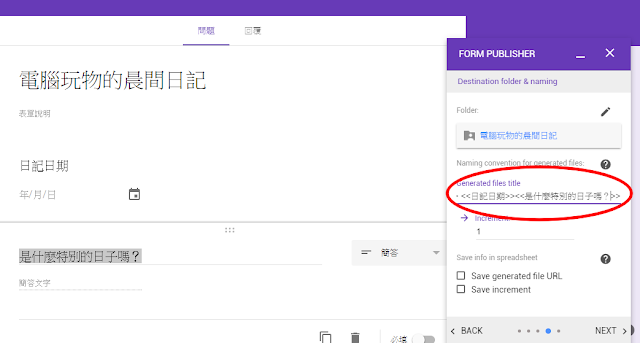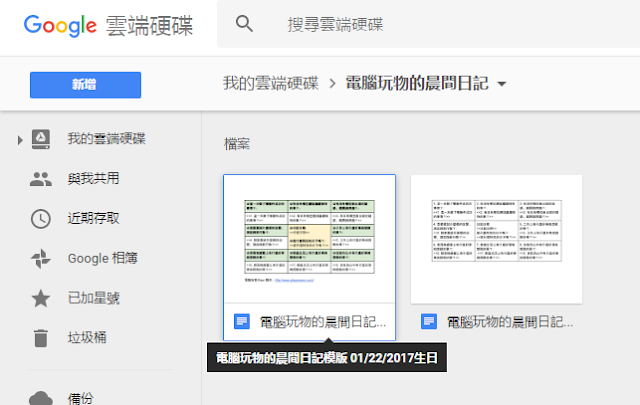我之前試過用 Google 表單問卷製作自己的「家庭記帳 App 」,效果非常好。最近我又延伸了一個想法,想要用 Google 表單來輕鬆填寫每天的晨間日記,但重點就是填寫完的問卷,有沒有辦法變成漂亮的九宮格晨間日記格式呢?
「 Google 表單問卷收到的答案,有沒有辦法照著我編排好順序的試算表欄位輸出?或是這些答案有沒有辦法輸出成其他文件、簡報等格式?」這也是我在電腦玩物上常常收到讀者來信詢問的問題,而這樣的需求確實常常發生。
例如我用 Google 表單設計了班上同學的個人資料問卷,有沒有辦法每個同學在問卷填寫完自己的資料後,就「自動」把幾十份文卷答案「輸出」成一份一份格式精美的學生個人資料文件呢?
延伸來發想,像是活動問卷填寫後需要製作參加者名牌與講義、報帳表單填寫後需要製作成發票,有沒有「自動輸出」的方式,讓 Google 表單答案「自動轉換」成特殊格式文件?
當然有這樣的外掛工具!這就是今天要介紹的「 Form Publisher 」,顧名思義,就是把 Google 表單的問卷填寫內容,自動發布成我們需要的特殊設計格式!可以用 Google 文件、試算表甚至簡報來設計我們需要的輸出格式,非常的強大。
而今天我就用自己最近嘗試的:
「用 Google 表單設計晨間日記問卷,方便在手機快速輸入日記,但又能自動輸出成九宮格晨間日記文件格式。」
來做一次「 Form Publisher 」的使用示範。
如果你對活用 Google 表單有興趣,那麼還可以參考下列文章:
1. 建立晨間日記問題表單
讓我一步一步來說明,首先先用 Google 表單建立你的晨間日記問題表單,把你每天寫日記想問自己的問題寫進去。
你當然可以(也應該)自由設計想要的日記欄位,也不一定真的要用九宮格,但如果你想試試看九宮格晨間日記,也歡迎下載我下面用共享資料夾分享給大家的模版,可以直接複製後修改使用:「電腦玩物的九宮格晨間日記模版資料夾」。
我的晨間日記題目,先從這是哪一天的日記?這一天是不是什麼特殊日子?兩個問題開始。然後列出八個我每天想要問自己的問題,這樣就可以圍繞出一個九宮格。
其中有三個問題我利用了自己最近介紹過的「KPT 日記法,不問優缺點但有效改進的工作反省日誌」,問了自己關於每天要保持、有疑問、想嘗試的三個行動是什麼?
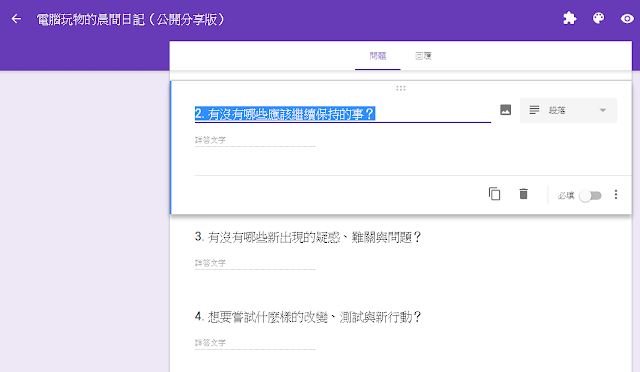
2. 安裝 Form Publisher 外掛,連結問題表單
先把 Google 表單的問題建立好,然後安裝「 Form Publisher 」外掛(可點擊此連結直接安裝)。
安裝完成,你就可以在Google 表單右上方的外掛按鈕呼叫「 Form Publisher 」。
「 Form Publisher 」是很強大的商務工具,可以把表單內容轉成文件、簡報等自行設計格式,他的免費版每月可以輸出一百份文件,如果是做教室的資料表、晨間日記,都是夠用的。
3. 外掛連結文件範本, 建立晨間日記文件格式
在我的晨間日記問題表單中啟動「 Form Publisher 」,就會詢問我要「連結到哪一份文件範本」,可以新建,也可以連結之前的範本。
範本就是表單內容想要輸出成什麼樣的文件格式,就用範本設計好,以後就能照著輸出。
例如你要用來做學生資料表,就要建立好學生資料表的範本。我這邊要用來輸出成九宮格晨間日記,就要設計好九宮格的晨間日記範本。
「 Form Publisher 」的文件範本可以用 Google 文件、 Google 試算表與 Google 簡報來設計。
怎麼設計?非常簡單,就像我下圖呈現的這個範本:「電腦玩物的九宮格晨間日記模版」一樣,我可以讓表單答案一一插入九宮格中。
唯一的語法就是利用 <> ,來安插每個題目回答要插入範本的哪個位置,至於其他的格式、顏色、大小、位置,還有其他預設的文字內容,全部都可以自己設計。
下圖中你可以看到我就是把晨間日記表單的問題,一一安插到我想要他們填入的位置而已。
就這樣,在「 Form Publisher 」外掛中連結了問題表單、連結了文件格式範本,這樣就成功了,可以進行下一步。

4. 建立晨間日記要儲存的資料夾
下一步中,「 Form Publisher 」會詢問以後有人填寫表單後自動輸出的文件要儲存在哪裡?我們幫他安排一個儲存資料夾即可。
5. 選擇要輸出的晨間日記標題
然後最後一部,就是要設計輸出後的文件標題等細節,輸出的文件標題可以根據表單回答的特殊內容來自訂!語法如下:
- <> 使用表單範本標題
- <> 自動增量數字
- <> 該題的回答內容當標題
- <> 填寫日期
例如我可以設計成每一個自動轉出的晨間日記文件標題,都是日記的日期與特殊紀念日。
6. 填寫表單,輸出成晨間日記
好啦!這樣就設定完成了,之後你可以試試看填寫這份表單。
一填寫完成,就會發現 Google 雲端硬碟指定的資料夾中,多出了一份晨間日記文件。
打開這份晨間日記文件,就看到依據我設計的格式,回答的內容準確的安插在各自位置中了!
7. 事後設定
你也可以隨時回到表單右上角的「 Form Publisher 」外掛中,重新修改設定,或是暫停自動輸出等。
8. 行動版也可以使用
這樣設計好的晨間日記表單,在手機上也能填寫,而同樣的填寫完成後,就會在 Google 雲端硬碟自動產生一則九宮格晨間日記。
這是一個示範,你還可以思考看看,利用 Form Publisher 自動把表單轉成特殊文件的功能,還可以滿足哪些你工作與生活上的特殊需求?
而如果你也想用表單來寫晨間日記,那麼歡迎直接取用我的範本資料夾裡的內容作參考:「電腦玩物的九宮格晨間日記模版資料夾」。
延伸閱讀相關文章:
- 總論:晨型人如何計劃每一天?比起早起更重要的是晨間計畫
- [晨型人計畫-1] 養成五大晨活習慣善用 10 種晨型 App
- [晨型人計畫-2] 我如何養成早起習慣的 7 個方法,真實經驗版
- 從無到有21天養成好習慣!從這10個網站與 App 開始
轉貼本文時禁止修改,禁止商業使用,並且必須註明來自電腦玩物原創作者 esor huang(異塵行者),及附上原文連結:用 Google 表單設計九宮格晨間日記教學:問卷自動轉特殊文件
Source:: playpcesor.com